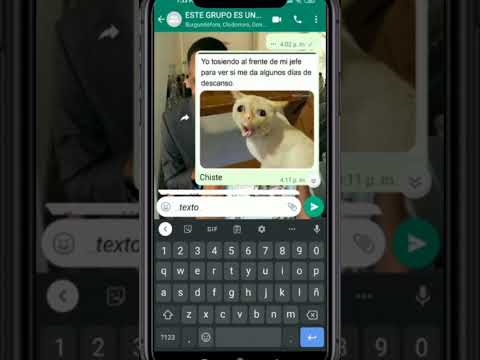Aquest wikiHow us ensenya a utilitzar la funció de parla a veu de l'ordinador per seleccionar un caràcter, una paraula, una línia o un paràgraf a la pantalla i fer-ne llegir l'assistent virtual de l'ordinador mitjançant Mac o Windows.
Passos
Mètode 1 de 2: utilitzar Windows

Pas 1. Mantingueu premuda la tecla ⊞ Win del teclat
La clau de Windows està etiquetada amb un logotip de Windows. Normalment el podeu trobar entre les tecles Ctrl i alt="Imatge" a la part esquerra del teclat.

Pas 2. Premeu Ctrl i ↵ Introduïu mentre es manté premut ⊞ Guanya.
Això activarà Narrator, la funció de text a veu de Windows. Podeu utilitzar el mode d’escaneig de Narrator per seleccionar text i convertir-lo en veu.

Pas 3. Utilitzeu el botó ↑ amunt i ↓ Les tecles de fletxa avall es mouen a la línia següent o anterior.
D'aquesta manera, podeu navegar entre línies d'una aplicació o d'una pàgina web.
Manteniu premuda la tecla Ctrl mentre premeu les tecles amunt i avall per passar al paràgraf següent / anterior

Pas 4. Utilitzeu el → Dreta i ← Les tecles esquerres passen al caràcter següent / anterior.
Això us permetrà seleccionar un sol caràcter per convertir-lo a veu.
Manteniu premuda la tecla Ctrl mentre premeu les tecles dreta i esquerra per passar a la paraula següent / anterior

Pas 5. Premeu la barra espaiadora del teclat
Això activarà el text a la veu i llegirà la línia, el paràgraf, el caràcter o la paraula seleccionats a la pantalla.
Mètode 2 de 2: utilitzar Mac

Pas 1. Obriu les Preferències del sistema al vostre Mac
Cerqueu i feu clic a la icona d'engranatge de la carpeta Aplicacions o feu clic a la icona d'Apple a la part superior esquerra i seleccioneu Preferències del sistema.

Pas 2. Feu clic a la categoria Accessibilitat
Aquesta opció sembla una icona humana blanca en un cercle blau.

Pas 3. Seleccioneu Speech a l'esquerra
A la columna de l'esquerra, cerqueu i feu clic Discurs a "General" per veure i canviar les opcions de text a veu.

Pas 4. Marqueu la casella situada al costat de "Pronuncia el text seleccionat quan es prem la tecla
" Podeu trobar aquesta opció a la part inferior. Quan estigui activat, podeu utilitzar una combinació de teclat per convertir text a veu en qualsevol aplicació.
- La combinació de tecles per defecte aquí és ⌥ Opció + Esc. Si voleu establir una nova combinació, feu clic a Canvi de clau.
- Si voleu que la síntesi de veu anunciï cada finestra nova que aparegui, també podeu comprovar la Activa els anuncis caixa aquí.

Pas 5. Ressalteu el text que vulgueu convertir a veu
Podeu obrir un navegador web i ressaltar text en una pàgina web, o bé podeu obrir un processador de textos per escriure text i, a continuació, ressaltar el text amb el cursor.

Pas 6. Premeu ⌥ Opció + Esc al teclat
El vostre Mac llegirà el text ressaltat.